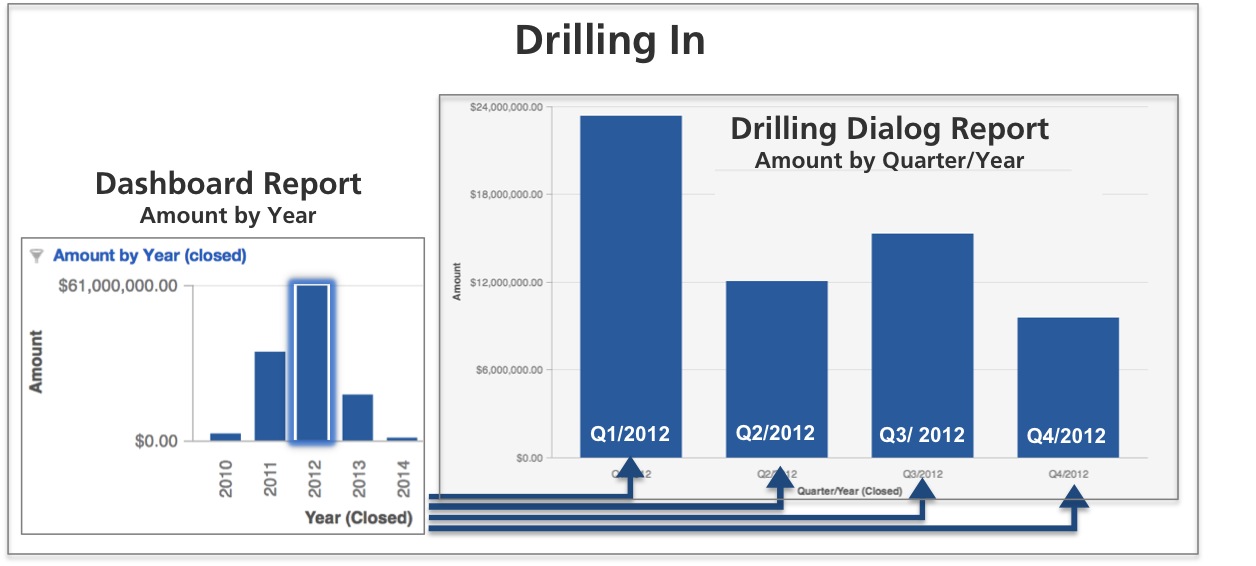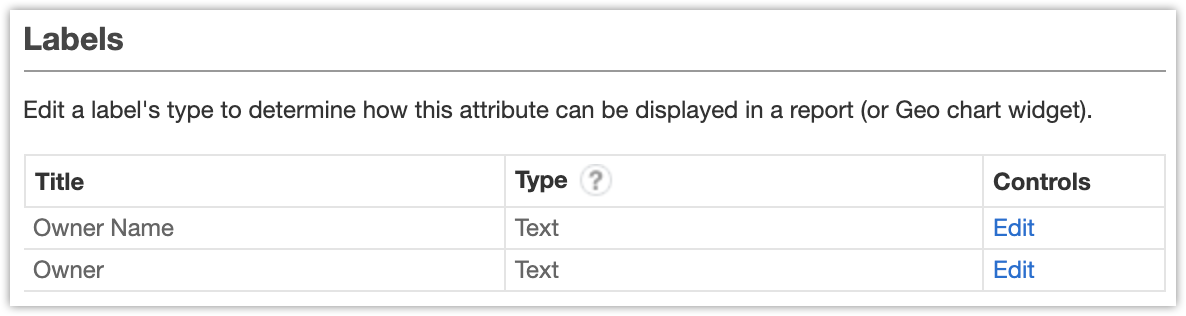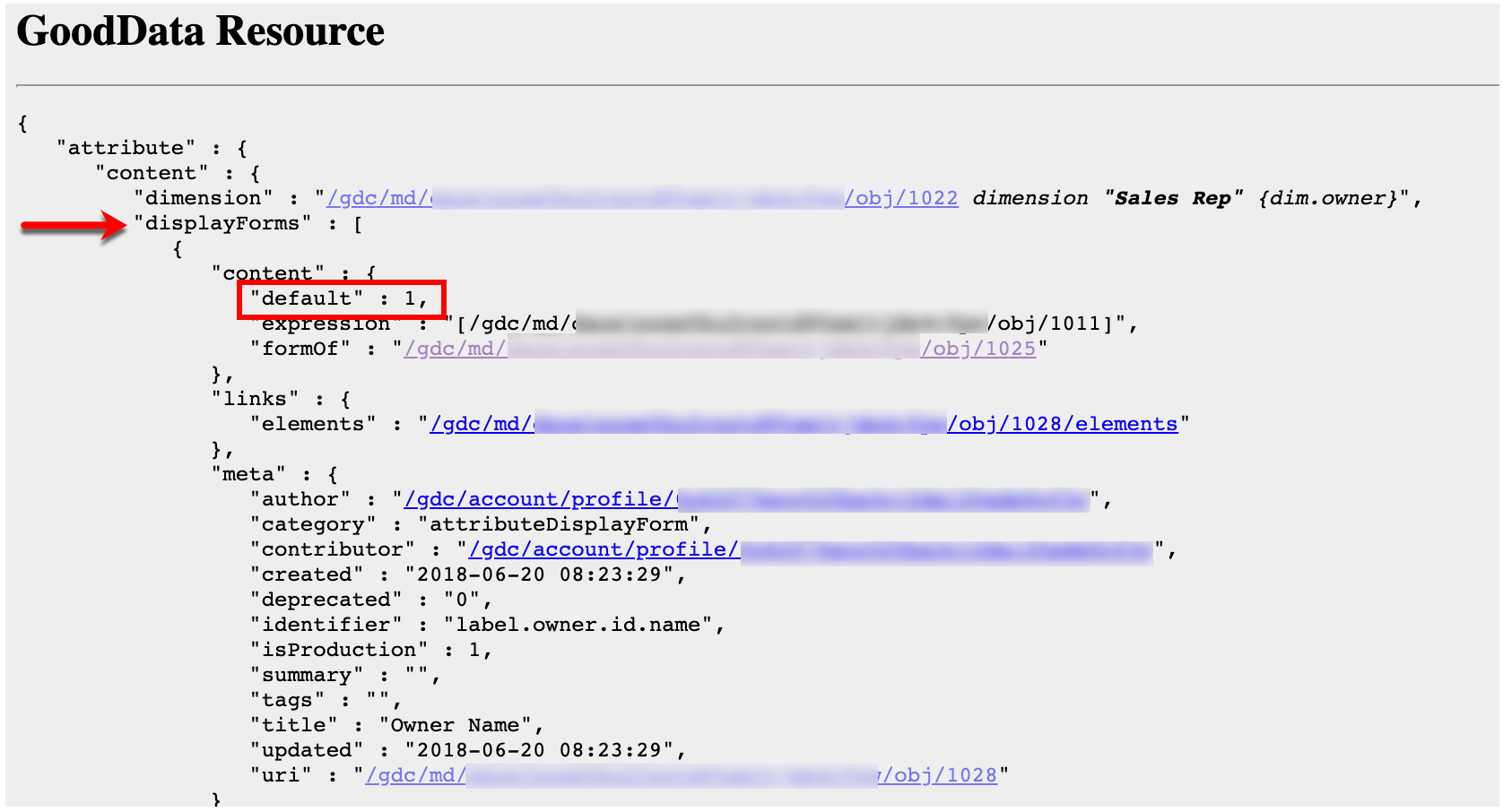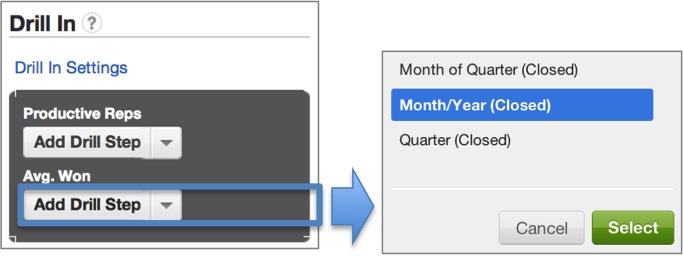Exploración en profundidad
De forma similar a la Exploración vertical, la exploración en profundidad se activa cuando el usuario selecciona un valor de métrica en lugar de un valor de atributo. Esta selección puede consistir en seleccionar una barra en un gráfico de barras, un punto en un gráfico de líneas o un valor numérico en una tabla.
El siguiente ejemplo de exploración en profundidad es idéntico al ejemplo de Exploración vertical. Tenga en cuenta que la exploración en profundidad se inicia al seleccionar un valor de métrica.
Si el atributo tiene definidas varias etiquetas, el informe de destino siempre muestra la etiqueta predeterminada.
Para verificar las etiquetas definidas, haga clic en el nombre del atributo en Gestión → Atributos.
Para ver qué etiqueta es la predeterminada:
- Vaya a las páginas grises (vea Acceder a las páginas grises de un espacio de trabajo).
- Haga clic en metadatos → consulta → atributos. También puede acceder a la página de consultas mediante Herramienta Extensión de GoodData para Chrome.
- Haga clic en el nombre del atributo deseado.
- En la sección displayForms, busque la etiqueta con el
valor predeterminadoestablecido en1.
Definir rutas de exploración en profundidad locales
Al igual que la exploración vertical, la exploración en profundidad se puede definir de forma local para un informe de panel determinado. Si bien las rutas de exploración en profundidad no se pueden definir de forma global para una métrica determinada, se pueden agregar a la definición de un informe para que estén disponibles siempre que el informe se utilice en un espacio de trabajo determinado.
Pasos:
- En el panel, en el modo edición, seleccione un informe de panel y haga clic en el icono de la rueda.
- Desde la pestaña Exploración, haga clic en + Añadir exploración o Añadir más… para añadir una ruta de exploración nueva.
- En Cuando haga clic en, haga clic en la lista desplegable para seleccionar la métrica deseada. Haga clic en Seleccionar. Los valores de la métrica seleccionada serán los enlaces que permitirán a los lectores del panel iniciar su ruta de exploración en profundidad.
- En Mostrarme, haga clic en la lista desplegable.
- En la pestaña Atributos, seleccione el nuevo atributo que se utilizará para desglosar la métrica del informe original. Haga clic en Seleccionar.
- Tras comprobar la nueva configuración de la exploración en profundidad, haga clic en Aplicar. Se cerrará el cuadro de diálogo. Se agrega la ruta de exploración.
- Haga clic en Guardar. El panel se guardará.
Definir rutas de exploración en profundidad a nivel de informe
Si bien las rutas de exploración en profundidad no se pueden definir de forma global para una métrica determinada, se pueden agregar a la definición de un informe para que estén disponibles siempre que el informe se utilice en un espacio de trabajo determinado.
Pasos:
- Haga clic en Informes en la barra de herramientas. Se abre la página del informe.
- Seleccione el informe desde el directorio de informes. Se abre el informe.
- Haga clic en Mostrar configuración. Se abre el panel de configuración.
- En Exploración en profundidad, haga clic en Configuración de exploración en profundidad.
- Localice la métrica deseada. Desde el menú desplegable, seleccione el atributo que se utilizará para desglosar la métrica.
- Haga clic en Seleccionar. Se aplica la configuración de la exploración en profundidad.
- Haga clic en Guardar. El informe se guarda.
VÍDEO: Cómo definir rutas de exploración en profundidad en las métricas de los informes
Definir una exploración en profundidad global
En la definición de un informe puede definir rutas de exploración en profundidad que estarán disponibles siempre que ese informe aparezca en un determinado espacio de trabajo.
Pasos:
- Haga clic en Informes en la barra de herramientas. Se abre la página del informe.
- Seleccione el informe desde el directorio de informes. Se abre el informe.
- Haga clic en Mostrar configuración. Se abre el panel de configuración.
- En Exploración en profundidad, haga clic en Configuración de exploración en profundidad.
- Localice la métrica deseada. Desde el menú desplegable, seleccione el atributo que se utilizará para desglosar la métrica.
- Haga clic en Seleccionar. Se aplica la configuración de la exploración en profundidad.
- Haga clic en Guardar. El informe se guarda.